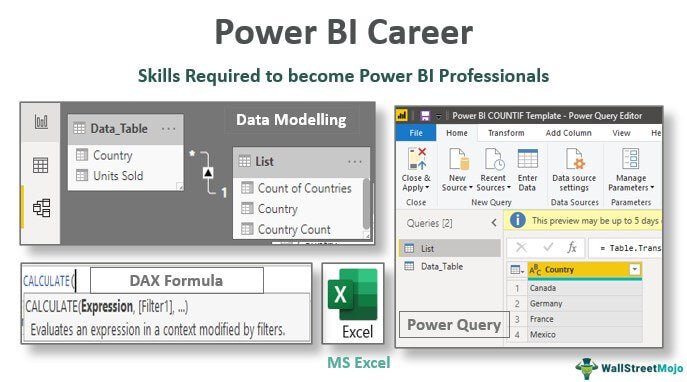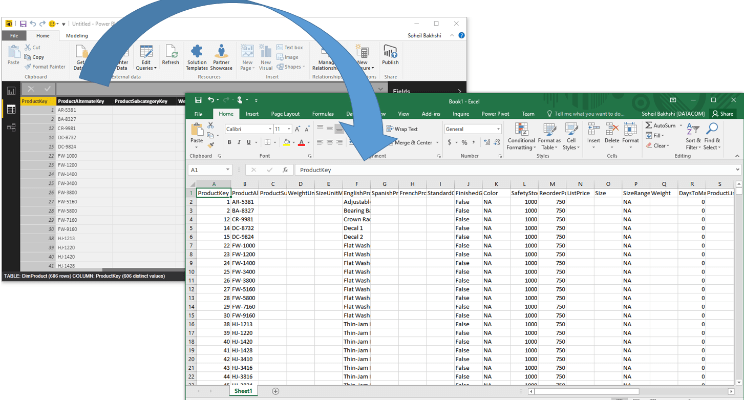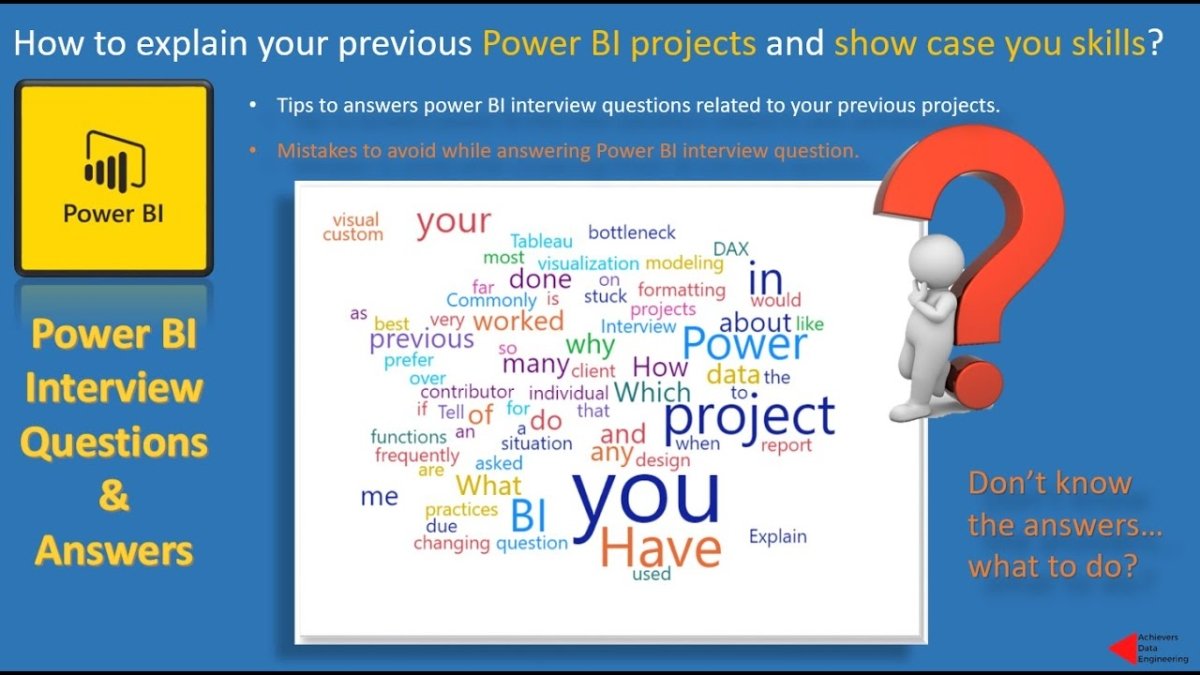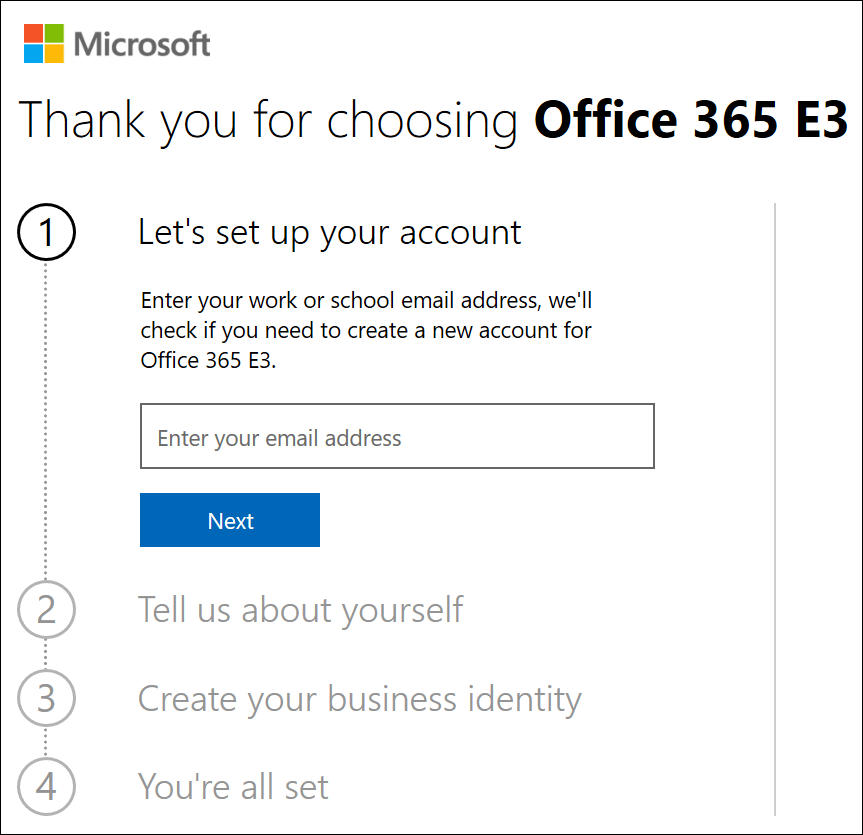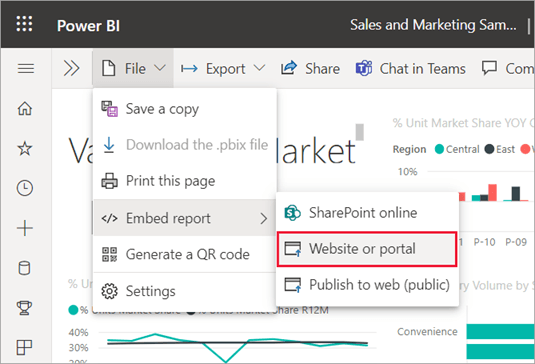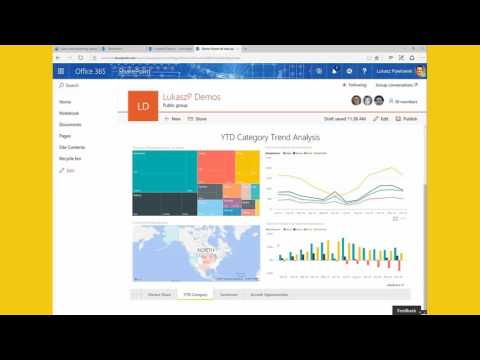
¿Cómo incrustar Power Bi en SharePoint?
Hoy, los datos son un aspecto crítico de las operaciones comerciales y la toma de decisiones. Con la ayuda de Power BI, las empresas pueden obtener fácilmente información de sus datos y tomar decisiones informadas. Sin embargo, para maximizar los beneficios de Power BI, debe integrarse en SharePoint. En este artículo, exploraremos cómo incrustar Power BI en SharePoint y aprovechar al máximo sus características. Cubriremos temas como por qué incorporar Power BI en SharePoint, los pasos involucrados y los beneficios que puede ofrecer a su organización. Entonces, ¡comencemos!
Incrustar Power BI en SharePoint es fácil y directo. Aquí están los pasos a seguir:
- Abra la página o biblioteca de documentos en SharePoint donde desea incrustar el informe.
- Haga clic en el botón Configuración, ubicado en el lado derecho de la página.
- Seleccione "Página de edición".
- Haga clic en la pestaña "Insertar" y elija "Parte web".
- Seleccione "Power BI" de la lista de piezas web.
- La parte web de Power BI se agregará a la página.
- Seleccione el informe que desea incrustar.
- Haga clic en "Aplicar".
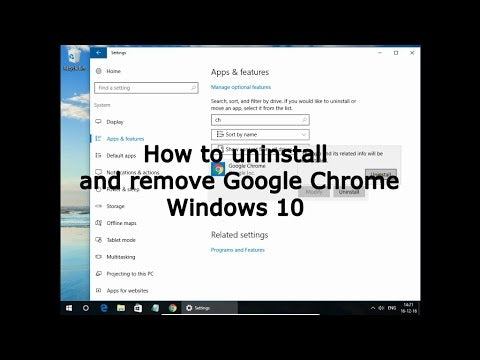
¿Cómo integrar Power BI con SharePoint?
Power BI es una poderosa herramienta de inteligencia empresarial que proporciona análisis y visualización de datos en tiempo real. Con la ayuda de Power BI, las organizaciones pueden tomar decisiones basadas en datos para mejorar sus operaciones comerciales. SharePoint es una popular plataforma de gestión de documentos y colaboración que se puede utilizar para almacenar, administrar y compartir documentos y otro contenido. Al integrar Power BI con SharePoint, las organizaciones pueden aprovechar el poder del poder BI para acceder, analizar y visualizar los datos almacenados en SharePoint.
En este artículo, discutiremos cómo incrustar Power BI en SharePoint. Cubriremos los pasos para configurar Power BI en SharePoint y cómo configurar la integración. También discutiremos algunos de los beneficios de integrar Power BI con SharePoint.
Pasos para configurar Power BI en SharePoint
El primer paso para integrar Power BI con SharePoint es instalar la aplicación Power BI en la tienda de aplicaciones de SharePoint. Una vez que se instale la aplicación, aparecerá en la colección del sitio donde se instaló. El siguiente paso es iniciar la aplicación Power BI e iniciar sesión con las mismas credenciales que se utilizaron para iniciar sesión en el sitio de SharePoint.
Una vez que se inicia la aplicación Power BI, los usuarios pueden comenzar a crear paneles e informes. El Power BI Dashboard se puede incrustar en páginas y sitios de SharePoint. Para incrustar el tablero, los usuarios deben seleccionar la opción "Incorporar" en el menú del tablero. Esto abrirá la ventana "Incrust en SharePoint".
Configuración de la integración
El siguiente paso es configurar la integración entre Power BI y SharePoint. Esto incluye configurar la autenticación entre los dos servicios. En la ventana "Incorporar en SharePoint", los usuarios deben seleccionar el tipo de autenticación que les gustaría usar. Esto puede ser Windows o Azure Active Directory (AAD).
Una vez que se selecciona el tipo de autenticación, los usuarios deben ingresar la URL del sitio de SharePoint donde les gustaría incrustar el tablero. La URL debe incluir el protocolo (https: //) y el nombre del sitio. Después de ingresar la URL, los usuarios pueden hacer clic en el botón "Generar" para generar el código de inserción.
Configuración de configuraciones de seguridad
El siguiente paso es configurar la configuración de seguridad para la integración. Esto incluye configurar el método de autenticación (Windows o AAD) y los permisos para los usuarios que accederán al tablero. La configuración de seguridad se puede configurar en la pestaña "Seguridad" de la ventana "Incorporar en SharePoint".
Agregar el código de incrustación a SharePoint
El último paso es agregar el código de incrustación a la página o el sitio de SharePoint donde se debe mostrar el tablero. Para hacer esto, los usuarios deben abrir la página o el sitio en modo de edición y pegar el código de incrustación en la página. Una vez que se agrega el código, el tablero se mostrará en la página.
Beneficios de integrar Power BI con SharePoint
Hay muchos beneficios para integrar Power BI con SharePoint. Uno de los principales beneficios es que permite a las organizaciones acceder y analizar los datos almacenados en SharePoint de manera rápida y fácil. La integración también permite a los usuarios crear paneles e informes interactivos que se pueden integrar en las páginas y sitios de SharePoint.
Además, la integración hace que sea más fácil compartir datos e ideas en toda la organización. Con la ayuda de Power BI, los usuarios pueden crear rápidamente y compartir imágenes e informes con las partes interesadas. Esto ayuda a mejorar la toma de decisiones y la colaboración dentro de la organización.
Conclusión
En este artículo, discutimos cómo incrustar Power BI en SharePoint. Discutimos los pasos para configurar Power BI en SharePoint y configurar la integración. También discutimos los beneficios de integrar Power BI con SharePoint. Con la ayuda de Power BI, las organizaciones pueden tomar decisiones basadas en datos para mejorar sus operaciones comerciales.
Pocas preguntas frecuentes
¿Qué es Power Bi?
Power BI es una herramienta de inteligencia empresarial desarrollada por Microsoft. Se utiliza para analizar visualmente datos de varias fuentes, como hojas de cálculo de Excel, bases de datos, servicios en la nube y otros servicios. Proporciona visualizaciones interactivas y paneles para ayudar a los usuarios a obtener información de sus datos.
¿Qué es SharePoint?
SharePoint es una plataforma de colaboración basada en la web desarrollada por Microsoft. Se utiliza para almacenar, organizar, compartir y acceder a información desde casi cualquier dispositivo. También proporciona características como compartir documentos, gestión de tareas y redes sociales.
¿Cómo incrustar Power Bi en SharePoint?
Para incrustar Power BI en SharePoint, primero debe crear un informe Power BI en el servicio Power BI. Luego, en la página de SharePoint, haga clic en el botón "Incorporar" y copie el código. Pegue el código en la página de SharePoint para incorporar el informe Power BI.
¿Cuáles son los beneficios de integrar Power BI en SharePoint?
El principal beneficio de integrar Power BI en SharePoint es que permite a los usuarios acceder fácilmente y ver los informes de Power BI en SharePoint. Esto brinda a los usuarios una interfaz única para acceder, analizar y colaborar en sus datos. También permite a los usuarios compartir fácilmente sus informes con otros.
¿Cómo puede agregar filtros a Power BI Reports?
Los informes de Power BI se pueden filtrar agregando cortes a ellos. Las cortadoras permiten a los usuarios filtrar los datos en un informe basado en ciertos criterios. Para agregar una cortadora a un informe Power BI, haga clic en el icono "Slicer" en la cinta, seleccione el campo que desea filtrar y luego especifique los criterios.
¿Cuáles son las limitaciones de la incrustación de Power BI en SharePoint?
La principal limitación de la incrustación de poder BI en SharePoint es que los informes no se pueden editar dentro de SharePoint. Deben ser editados en Power BI. Además, los informes no se actualizarán automáticamente en SharePoint, por lo que deben actualizarse manualmente en Power BI. Finalmente, algunas características de Power BI, como alertas de datos, no están disponibles cuando el informe está integrado en SharePoint.
Incrustar un informe de Power BI en una página de SharePoint
Power BI es una excelente herramienta para crear y compartir paneles e informes en SharePoint. Se puede usar para incrustar de manera rápida y fácil los informes y los paneles en SharePoint, lo que permite a los usuarios acceder a los últimos datos e ideas de manera rápida y fácil. Cuando se combina con otras características de SharePoint, como las bibliotecas de documentos, Power BI se puede utilizar para crear una plataforma de inteligencia empresarial poderosa e interactiva. Con la capacidad de incrustar fácilmente Power BI en SharePoint, las organizaciones pueden obtener una ventaja competitiva aprovechando el poder de los datos para tomar mejores decisiones e impulsar el rendimiento comercial.